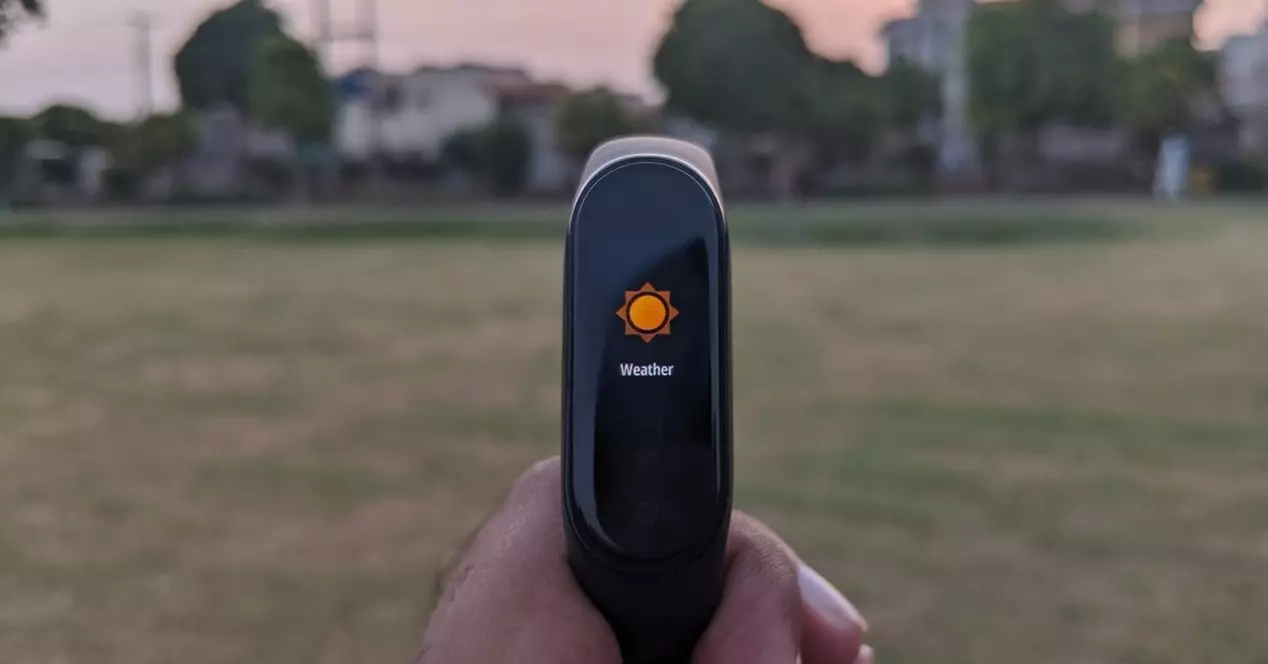
Das Xiaomi Mi Band ist vollgepackt mit Funktionen. Neben der Möglichkeit, unsere körperliche Aktivität vollständig aufzuzeichnen oder Emojis auf dem Armband zu sehen, zeigt es uns auch Informationen darüber, was auf unserem Handy passiert. Es ist auch eine Quelle von Informationen in Echtzeit über die Klimatologie unserer Gegend. Aber manchmal ist das Funktion kann fehlschlagen, verhindert, dass es aktualisiert wird und genaue Informationen enthält.
Zeit ist eine der Optionen, die viele Benutzer des Mi Band für wesentlich halten. Die Puppe im Auge zu behalten und zu sehen, ob es regnen oder weiterhin sonnig sein wird, kann viele Trainingseinheiten oder Laufpläne konditionieren. Aus diesem Grund muss es richtig funktionieren. Es ist jedoch üblich, die Nachricht zu sehen „Verbinde dich mit der App, um zu aktualisieren.“ Für diesen Fehler gibt es mehrere mögliche Lösungen, auf die wir im Folgenden näher eingehen werden.
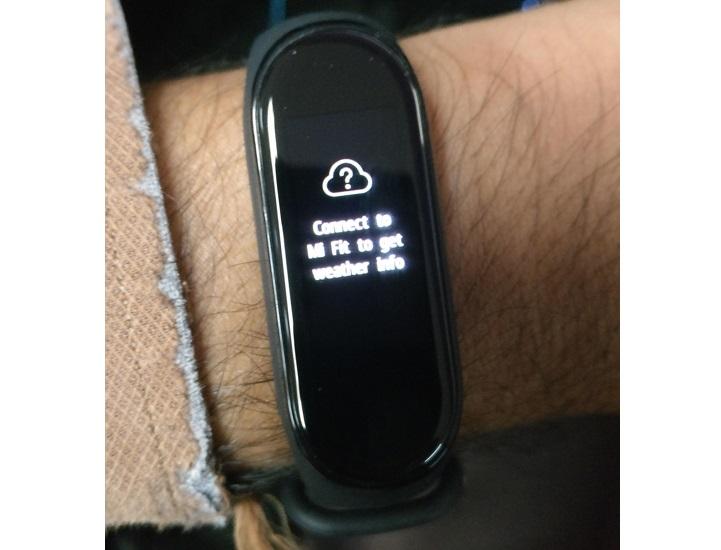
Wie behebe ich das Problem?
Für die Wettervorhersage ist es praktisch unerlässlich, diese Funktionalität zu konfigurieren und zu aktualisieren, da wir sie dadurch auf dem Aktivitätsarmband der chinesischen Firma sehen können. Und sobald es konfiguriert ist, müssen wir Ihr Mobilgerät mit dem synchronisieren Xiaomi Smartband . Damit könnten wir zunächst die Funktion auf Ihrem Smart-Armband suchen und zu den Verknüpfungen hinzufügen, um sie in kurzer Zeit zu finden. Manchmal ist es jedoch nicht so einfach, wie es scheint, da verschiedene unvorhergesehene Ereignisse eintreten können, an die wir nicht gedacht haben. Glücklicherweise stellen wir auch fest, dass es verschiedene Möglichkeiten gibt, diesen Fehler zu beheben, der es uns nicht ermöglicht, die Wetterinformationen in Echtzeit von unserem Smartband zu sehen.
Wetter-App
Die erste Lösung, die in den meisten Fällen das beste Ergebnis liefert, besteht darin, die Wetter-App-Updates zu deinstallieren. Dadurch werden mögliche Konflikte mit neuen Versionen ausgeschlossen und alles funktioniert wie bisher. Dazu gehen wir zu Einstellungen / Anwendungen und gehen zur Wetter-App. Dann geben wir Ihnen Updates zu deinstallieren. Auf diese Weise sollte es wieder richtig funktionieren.
Entkoppeln Sie das Mi Band 4 oder höher
Eine andere sehr beliebte Lösung besteht darin, das Armband zu trennen und später wieder zu verbinden. Auf diese Weise können wir alle Daten einschließlich des Wetters neu synchronisieren. Um dies tun zu können, gehen wir zur Mi Fit-App und in unserem Profil suchen wir nach My Smart Band . Dann berühren wir die Schaltfläche zum Aufheben der Verknüpfung. Später müssen wir nur noch das Armband neu verbinden und das Problem sollte verschwunden sein.
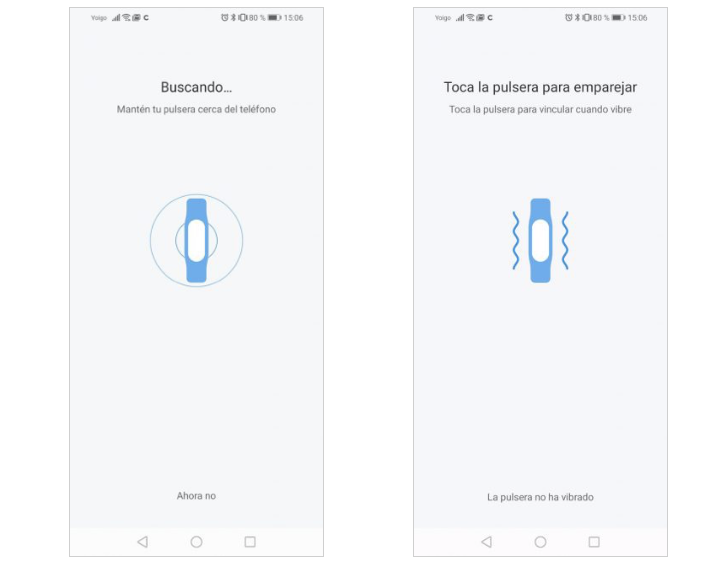
Verwenden Sie ein anderes Telefon
Es gibt auch Benutzer, die haben löste das Problem dank eines alten Xiaomi-Telefons oder ein anderes Handy. Es mag eine Lösung sein, die nicht für jeden verfügbar ist, aber sie funktioniert trotzdem. Dazu müssen wir die Verbindung wie zuvor gezeigt aufheben und die Kopplung erneut durchführen, jedoch mit dem neuen Gerät. Dann werden wir dasselbe wiederholen, dh die Verbindung des alten Mobiltelefons trennen und erneut mit dem Mobiltelefon versuchen, das uns den Fehler gegeben hat, um zu überprüfen, ob das Problem behoben wurde.
Zeit erlaubt
Beachten Sie, dass die Mi Fit-Anwendung muss immer die Berechtigung zum Zugriff auf den aktivierten Standort haben. Dies ist wichtig, damit wir dank der von der App durchgeführten und an das Armband übertragenen Geolokalisierung genaue Informationen nicht nur über unsere Route, sondern auch über die Zeit erhalten.
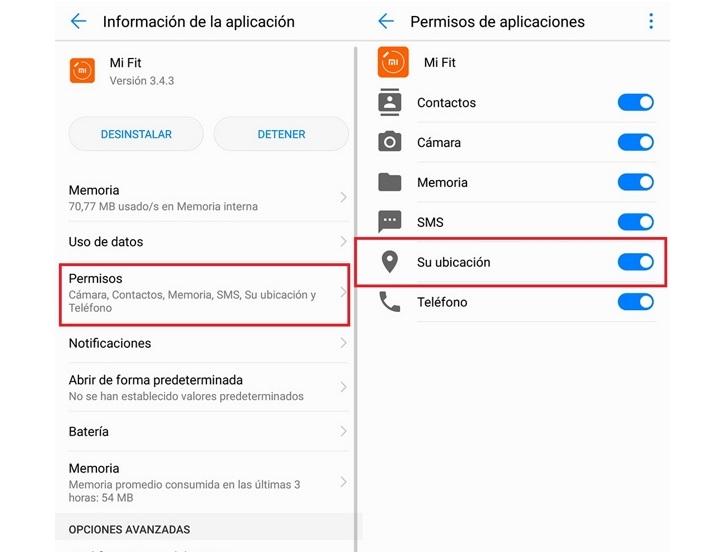
Schuld am Timing?
Wenn wir von einem anderen Telefon aus überprüft haben, dass es einwandfrei funktioniert, ist unser Handy der Schuldige. Wir müssen also versuchen, dieses Problem von unserem Terminal aus zu lösen. Und wenn wir weiterhin haben Probleme beim Verbinden des Mi Band 6 oder 5 mit Mi Fit , ist es wahrscheinlich, dass die Bluetooth-Verbindung der Hauptgrund dafür ist, dass wir keine korrekte Synchronisierung erhalten.
Daher können wir dem Mobiltelefon am besten sagen, dass es das Smartband innerhalb der Bluetooth-Verbindungsoptionen vergessen soll. Vor allem, damit wir beim erneuten Verlinken alles parat haben, damit es problemlos funktionieren kann. Hier besteht das Problem darin, dass, wenn wir das Gerät wieder mit dem Handy verbinden und es halb verbunden, aber nicht verbunden lassen möchten, das Handy es erkennen kann, das Mi Fit-Konto jedoch nicht oder umgekehrt.
Um diesen "Fehler" zu vermeiden, müssen wir die Einstellungen> Bluetooth> Gekoppelte Geräte öffnen und auf das Modell Ihres Armbands klicken, um es zu vergessen und damit die Kopplungsprobleme nicht wiederholt werden. Darüber hinaus ist es auch angebracht, dass Sie überprüfen, ob Ihr Smartphone Probleme mit Bluetooth hat, die offensichtlich mehr Zubehör als dieses betreffen. Wenn also nach dem erneuten Pairing des Smartbands der Zeitabschnitt korrekt funktioniert, wissen wir bereits, dass der Schuldige eine schlechte Synchronisation zwischen beiden Geräten war.
Versuchen Sie, das Armband zurückzusetzen
Wenn Sie zu diesem Zeitpunkt immer noch nicht die Ursache des Fehlers finden können, der Sie daran hindert, diese Funktion Ihres Armbands zu nutzen, ist es noch nicht der Zeitpunkt, an dem Sie verzweifeln sollten. Im Grunde, weil wir noch ein "Ass" im Ärmel haben, und das heißt, Sie können von vorne beginnen, indem Sie die App, die wir verwenden, um eine Verbindung mit dem Xiaomi-Smartband herzustellen, neu installieren (vollständig entfernen und erneut von Ihrem Anwendungsmarkt herunterladen, und dann mit Ihren Zugangsdaten darauf zugreifen) und Formatieren der Mi Band 4, das Mi Band 5 oder das neueste von allen.
Vor dem Formatieren müssen wir es jedoch über das Bluetooth-Menü der mobilen Einstellungen vom Telefon trennen und die Option zum Vergessen auswählen Xiaomi Armband. Jetzt müssen wir das Smartband so frisch wie vorhin angegeben lassen und warten, bis es neu gestartet wird. Um das Armband zurückzusetzen, müssen Sie das Menü „Mehr“ aufrufen, „Einstellungen“ auswählen und auf die Option „Zurücksetzen auf Werkseinstellungen“ klicken. Dies teilt Ihnen mit, dass alle Einstellungen zurückgesetzt werden und Sie das Armband neu konfigurieren können, als wäre es frisch aus der Verpackung. In dem Moment, in dem sowohl das Armband als auch die Applikation bereits wieder im Originalzustand sind, müssen wir Synchronisiere das Mi Band mit dem Mi Fit .